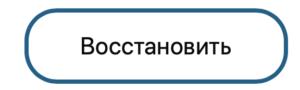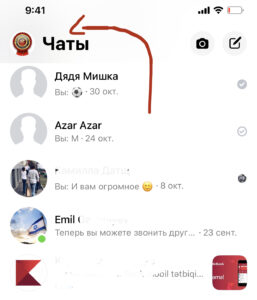Загрузить PDF
Загрузить PDF
К сожалению, на Facebook нельзя восстановить удаленное сообщение или переписку — как только вы удалите сообщение, оно исчезнет из вашего аккаунта. Хотя восстановить сообщения в самом Facebook не получится, в этой статье мы расскажем вам, как искать копии сообщений Facebook в других местах и как не потерять сообщения в будущем.
-
1
Уясните разницу между сообщением и перепиской. Сообщение — это одно послание (в виде текста, фотографии, видео, ссылки и так далее) внутри переписки между вами и по крайней мере одним человеком, а переписка — это цепочка сообщений между вами и вашим адресатом.
- Если вы удалили сообщение из какой-то переписки, найти его практически невозможно. А вот удаленную переписку можно попытаться отыскать.
-
2
Откройте Facebook Messenger. Перейдите на страницу https://www.facebook.com/messages в веб-браузере компьютера. Откроется последнее сообщение, если вы вошли в свой аккаунт Facebook.
- Если вы еще не авторизовались, введите адрес электронной почты и пароль.
-
3
Убедитесь, что вы действительно удалили переписку. Для этого прокрутите список переписок Facebook Messenger и найдите переписку, которую, как вам кажется, вы удалили. Возможно, нужной переписки не видно из-за нескольких новых.
-
4
Обратитесь к получателям своих сообщений. Если вы удалили переписку (или отдельные сообщения), попросите адресата (адресатов) сделать скриншоты или копию разговора. Если адресат не удалил переписку/сообщения, вы получите их.
- Получатель сообщений может сделать их копию и отправить вам файл.
-
5
Поищите переписку в архиве. Возможно, вы не удалили переписку, а отправили ее в архив. Чтобы проверить архив, выполните следующие действия:
- нажмите на значок шестеренки в верхнем левом углу Messenger;
- нажмите «Цепочки, перенесенные в архив» в выпадающем меню;
- просмотрите список переписок, которые находятся в архиве.
- Помните, что отдельных сообщений в архиве нет.
-
6
Выясните, нет ли переписок в вашем почтовом ящике. Если вы получаете уведомления по электронной почте, копии переписок должны храниться в вашем почтовом ящике. Чтобы проверить это, выполните следующие действия:
- нажмите на значок
в верхней правой части страницы Facebook;
- нажмите «Настройки» в выпадающем меню;
- перейдите на вкладку «Уведомления»;
- нажмите «Электронный адрес»;
- посмотрите, установлен ли флажок у опции «Все уведомления, кроме тех, от которых вы отказались» в разделе «Что вы будете получать». Если флажка нет, копии сообщений не отправлялись на ваш адрес электронной почты.
- нажмите на значок
-
7
Проверьте папку «Корзина» в своем почтовом ящике. Если копии переписок отправлялись на ваш адрес электронной почты, но вам не удается их найти, откройте папку «Корзина» и поищите их там.
- Большинство почтовых сервисов очищает папку «Корзина» через определенное время (например, через 30 дней), поэтому ваши сообщения могут быть удалены из этой папки.
Реклама
-
1
Откройте Facebook. Перейдите на страницу https://www.facebook.com/ в веб-браузере компьютера. Откроется ваша новостная лента, если вы уже вошли в свой аккаунт.
- Если вы еще не авторизовались, введите адрес электронной почты и пароль, а затем нажмите «Войти».
-
2
Нажмите на значок
. Он расположен в верхней правой части страницы Facebook. Раскроется меню.
- Иногда этот значок имеет вид шестеренки.
-
3
Нажмите «Настройки». Эта опция находится в выпадающем меню. Откроется страница с настройками.
-
4
Перейдите на вкладку «Уведомления». Она находится в левой части страницы.
-
5
Нажмите «Электронный адрес». Эта опция находится в верхней части страницы. Раскроется раздел «Электронный адрес».
-
6
Активируйте резервное копирование сообщений. Установите флажок у опции «Все уведомления, кроме тех, от которых вы отказались» в разделе «Что вы будете получать». Теперь все полученные вами сообщения будут копироваться в ваш почтовый ящик; также на свой адрес электронной почты вы будете получать уведомления о других действиях на Facebook.
- Чтобы отключить другие уведомления (кроме уведомлений о сообщениях), откройте письмо с уведомлением и нажмите «Отписаться» в нижней части письма.
Реклама
-
1
Откройте Facebook. Перейдите на страницу https://www.facebook.com/ в веб-браузере компьютера. Откроется ваша новостная лента, если вы уже вошли в свой аккаунт.
- Если вы еще не авторизовались, введите адрес электронной почты и пароль, а затем нажмите «Войти».
-
2
Нажмите на значок
. Он расположен в верхней правой части страницы Facebook. Раскроется меню.
- Иногда этот значок имеет вид шестеренки.
-
3
Нажмите «Настройки». Эта опция находится в выпадающем меню. Откроется страница с настройками.
-
4
Перейдите на вкладку Общие. Эта вкладка находится в левой части страницы.
-
5
Нажмите Ваша информация на Facebook. Эта ссылка находится в верхней части страницы «Общие настройки аккаунта». Теперь нажмите «Скачать информацию».
-
6
Щелкните по Отменить выбор всех. Вы найдете эту ссылку в верхней правой части страницы. Все флажки будут удалены.
-
7
Прокрутите вниз и установите флажок у опции «Сообщения». Она находится посередине страницы. В этом случае вы скачаете только сообщения.
-
8
Прокрутите вверх и нажмите Создать файл. Это синяя кнопка в правой части страницы. Facebook приступит к созданию файла с вашими сообщениями.
-
9
Откройте свой почтовый ящик. Это должен быть почтовый ящик, адрес которого вы используете для авторизации на Facebook.
-
10
Дождитесь письма от Facebook. Обычно на создание файла уходит 10 минут, но время зависит от количества переписок в папке «Входящие» в Messenger.
-
11
Откройте письмо от Facebook. Для этого щелкните по письму с темой «Your Facebook download is ready» (Файл Facebook готов к скачиванию).
- В Gmail это письмо может быть отправлено в папку «Social» или «Социальные сети».
- Обязательно проверьте папку «Спам» или «Корзина», если письмо не пришло.
-
12
Щелкните по ссылке Доступные файлы. Вы найдете ее в теле письма. Откроется страница загрузки Facebook.
-
13
Нажмите Скачать. Эта кнопка расположена справа от файла посередине страницы.
-
14
Введите пароль. Когда появится запрос, введите пароль, который вы используете для авторизации на Facebook.
-
15
Щелкните по Отправить. Это голубая кнопка в нижней части всплывающего окна. ZIP-файл (архив) с вашими сообщениями будет скачан на компьютер.
- Время скачивания зависит от размера файла.
-
16
Извлеките сообщения из скачанного архива. Дважды щелкните по ZIP-файлу, чтобы открыть его, нажмите «Извлечь» в верхней части окна, щелкните по «Извлечь все» на панели инструментов, а затем нажмите «Извлечь», когда будет предложено. Когда архив будет распакован, откроется обычная папка.
- На компьютере Mac просто дважды щелкните по ZIP-файлу, чтобы распаковать его и открыть обычную папку.
-
17
Просмотрите свои переписки. Дважды щелкните по папке «messages», откройте папку с именем нужного адресата, а затем дважды щелкните по HTML-файлу. Он откроется в веб-браузере компьютера, и вы сможете просмотреть переписку.
Реклама
Советы
- Рекомендуем регулярно (например, раз в месяц) создавать резервные копии всех данных Facebook (включая сообщения).
Реклама
Предупреждения
- Удаленные сообщения можно восстановить только по решению суда. Более того, удаленные сообщения хранятся на серверах Facebook в течение 90 дней.
Реклама
Об этой статье
Эту страницу просматривали 59 297 раз.
Была ли эта статья полезной?
Download Article
Download Article
Did you delete a Facebook message that you meant to keep? Don’t worry, there’s hope! This wikiHow article will help you find ways to recover your deleted Facebook messages, as well as how to prevent message loss in the future.
-
1
Open the Messenger app on your Android, iPhone, or iPad. There’s a good chance your missing messages were actually archived, not deleted. Deleting a conversation permanently in the mobile version of Messenger takes a few more steps than archiving, so people often choose the Archive option instead of proceeding to delete.
- If you deleted the message permanently, you would have seen a warning message stating that deletion is permanent, and that there’d be no way to restore the message. So, if you don’t remember seeing a message like that, check the archive!
-
2
Tap your profile photo. It’s at the top-left corner of Messenger.
Advertisement
-
3
Tap Archived Chats. A list of chats you’ve archived will appear.
-
4
Swipe left on the deleted conversation. If you find the conversation in your Archived Chats, swiping left on it will bring up some options.
-
5
Tap Unarchive chat or Unarchive. The option you see will vary by platform. This moves the archived conversation back to your inbox.
Advertisement
-
1
Scroll through your messages. Before you embark on a mission to find (or mourn) your lost messages, scroll through your Facebook Messenger inbox and look for the chat you think you deleted. There’s always a chance that your conversation just got buried under several newer ones.
-
2
Search for a name or keyword. If you don’t see what you’re looking for in your inbox, tap the Search bar at the top and search for anything you remember about the message. If you accidentally skipped over the message while scrolling, you may find it this way.
-
3
Ask the person (or people) you chatted with for a copy of the message. Luckily, deleting the message only deletes it from your inbox, not the inboxes of other participants. If you haven’t found the message in your inbox (and it’s not archived), contact the person or people you were chatting with and ask them to take a screenshot for you.
Advertisement
-
1
Find your downloaded data on your computer. Have you ever used Facebook’s «Download Your Information» feature to save your personal data to your computer? If so, you probably have copies of your messages in the archive. The downloaded ZIP file is called «facebook-yourusername.zip», but if you unzipped it, you’ll have a folder called «facebook-yourusername.
- It won’t work to download your archive now, as the deleted message won’t be included in a new archive. But if you downloaded your information before’ deleting the message, you’ll at least have record of the conversation through the moment you deleted it.
- If you created the archive before you sent or received the message you want to restore, the message won’t be in the archive.
-
2
Unzip the archived file. If you haven’t already, you can unzip the file easily. On a Mac, just double-click the file to unzip it. If you’re using Windows, unzip it this way:
- Double-click the file beginning with «facebook» and ending with «.zip.»
- Click Extract all at the top.
- Make sure there’s a checkmark in the box next to «Show extracted files» and click Extract.
- Double-click the file called your_messages.html to open the messages your default web browser.
-
3
Double-click the Messages folder. It’s inside the unzipped folder that starts with «Facebook» and ends with your username.
- If there is no Messages folder in your archive, you didn’t choose to add messages to your archive before downloading.
-
4
Double-click your_messages.html. This opens a list of all of your messages in your default web browser.
-
5
Click the conversation you’re looking for. This displays all messages in the conversation as of the point at which you created the archive. Hopefully this includes the message you’re looking for!
Advertisement
-
1
Go to https://www.facebook.com on a computer. If you start backing up your Facebook data periodically, you’ll always have copies of chats, posts, photos, and other data in case you accidentally delete something important.
- You can only create your backup on a computer—there’s no way to do it on your phone or tablet.[1]
- You can only create your backup on a computer—there’s no way to do it on your phone or tablet.[1]
-
2
Click the down arrow at the top-right. A menu will expand.
-
3
Click Settings & Privacy on the menu. Additional options will expand.
-
4
Click Settings. It’s in the Settings & Privacy menu.
-
5
Click Your Facebook Information. This is in the left panel toward the top.
-
6
Click View next to «Download Your Information.» It’s the third option in the right panel.
-
7
Select a time range for the data you want to download. To do this, just click Select Dates, choose your start and end points, and then click Update.
-
8
Check the boxes next to everything you want to archive. Don’t forget to check «Messages,» as that will download your chats.
- If you just want to back up your messages, check «Messages» and remove all of the other checkmarks.
-
9
Click the Create File button. It’s just below the date range. Facebook will now build your archive and alert you when it’s ready to download.
- Facebook can usually have your download ready within 10 minutes, but this will vary depending on the number of conversations in your inbox (and how much other information you included in the archive).
- When you receive the confirmation email and/or notification from Facebook, click the link and follow the on-screen instructions to download your backup.
Advertisement
Add New Question
-
Question
How do I view images from messages that I deleted?
You cannot retrieve deleted messages, so you cannot view images from deleted messages unless you saved them in another location.
-
Question
What should I do if I lose my phone and can’t remember my Facebook password?
Click the «forgot password» option, and Facebook will send you a temporary password to the e-mail address you have on record with your account.
Ask a Question
200 characters left
Include your email address to get a message when this question is answered.
Submit
Advertisement
Thanks for submitting a tip for review!
wikiHow Video: How to Retrieve Deleted Facebook Messages
References
About This Article
Article SummaryX
If you deleted a chat from Facebook Messenger, there’s no way to restore it other than asking the other party to send you screenshots of their end. However, if you don’t remember deleting the chat, you may have just archived it to your Hidden Chats folder. To look for a hidden chat on a computer, go to https://www.facebook.com/messages in your web browser. Then, click the gear icon at the top-left corner, and Hidden Chats from the menu. If you see the chat you’re missing, click it to open it, and then reply to move it back to your inbox. To restore a hidden conversation on your phone or tablet, open Messenger and tap the Chats tab. Then, search for the person you were chatting with—if you see the conversation, tap it to open it. You can then reply to the message to move it back to your inbox.
Did this summary help you?
Thanks to all authors for creating a page that has been read 2,900,919 times.
Is this article up to date?
Восстановить переписку в Мессенджере Фейсбука возможно лишь в том случае, если владелец архивировал нужные сообщения. В противном случае, получить копию получится только у получателя.
Оглавление
- Как вернуть сообщения в Фейсбуке
- Вернуть через мобильную версию
- Восстановить переписку с компьютера
- Как заархивировать сообщения в Фейсбуке
Как вернуть сообщения в Фейсбуке
Функция «Вернуть удаленные сообщения» отсутствует в полной версии социальной сети и мессенджере. Но убрав у себя переписку, она останется копией у получателя.
Способы, как восстановить чат:
- если он был перемещен в архив – воспользоваться поиском по сообщениям;
- запросить копию у оппонента;
- отправить запрос официальной поддержке.
Техническая помощь от администрации возможна, если сообщения содержали важные данные: для медицинских справок, полицейских протоколов. Если пользователь удалил переписку с обычными уведомлениями (фотографии, смайлы) – в восстановлении будет отказано.
Единственный вариант, когда поддержка ответит положительно – обращение от правоохранительных органов. В остальных случаях, нужно пролистать список переписок еще раз, чтобы проверить – не остались ли сообщения.
Вернуть через мобильную версию
С помощью приложения Мессенджер, владелец профиля может отправлять уведомления, отвечать и удалять ненужные письма.
Проверить, что чат недоступен:
- Открыть Messenger – ввести в поиске имя и фамилию пользователя.
- Перейти в переписки – пролистать чат.
Если переписка была очищена полностью – никакие уведомления не появятся. Как восстановить:
- Открыть чат – написать пользователю о необходимости получить копию.
- Отправитель может применить кнопку: «Переслать» или воспользоваться скриншотами.
Получив сообщения или фотографии, нужно сохранить их на мобильном устройстве. Для этого есть функции: «Копировать» и возможность создать на смартфоне текстовый документ.
Восстановить переписку с компьютера
ПК-версия отличается тем, что чат расположен в нижней части экрана и встроен в социальную сеть. Восстановить удаленные сообщения в Фейсбук мессенджере через компьютерную версию возможно теми же способами, что и для мобильной.
Чтобы зайти в переписку и посмотреть скрытые чаты:
- Открыть компьютерную версию Facebook – нажать сверху: «Показать полностью».
- Сверху значок в виде «шестеренки» – «Показать скрытые чаты».
- Посмотреть сообщения, которые пользователь мог убрать в архив.
Архивирование писем – один из способов, как временно удалить из актуального списка. Например, если нужно показать кому-то другие чаты или очистить неактивные.
Но чтобы оповещения попали в этот раздел, пользователь должен их предусмотрительно туда добавить. В таком случае, они не будут полностью стерта, а лишь временно недоступна в общем перечне.
Как заархивировать сообщения в Фейсбуке
Добавить в архив можно любые сообщения. С компьютерной версии, как и с мобильной, опция доступна в полноэкранном режиме.
Как скрыть чат с ПК-версии:
- Зайти с компьютера – открыть полностью Мессенджер.
- Нажать сбоку по значку в виде трех точек – Скрыть.
- Подтвердить действие.
С мобильной:
- Перейти к перепискам – зажать пальцем по переписке.
- Выбрать: «Переместить в Архив» – Сохранить.
Далее, пользователь сможет посмотреть уведомления, воспользовавшись поиском по чатам. Размер архива неограничен, поэтому любые переписки можно помещать в раздел: «Скрытые», чтобы в дальнейшем посмотреть, сохранить или удалить.
Данные пользователя Facebook, включая переписку с другими людьми, проходят через аккаунт и сохраняются в нем. Это позволяет решить вопрос с возвращением удаленных сообщений в Messenger – официальном приложении для отправки мгновенных сообщений через соцсеть. Так как восстановить удаленные сообщения в Фейсбук Мессенджер?
Содержание
- Восстановление переписки в веб-версии
- Возврат сообщений в приложении на компьютере
- Резервные копии для Android
Восстановление переписки в веб-версии
Веб-версия – это сервис, встроенный прямо в интерфейс социальной сети. Соответственно, это не отдельная программа, требующая предварительной инсталляции.
В этом случае вернуть удаленные сообщения можно только одним способом – если после нажатия соответствующей кнопки не совершалось никаких действий. Тогда будет видна кнопка «Восстановить» — ее и нужно нажимать.
После обновления страницы сделать снова доступной удаленную информацию станет невозможно. Об этом говорит и сам «Фейсбук».
Войти в FB Messenger
Предлагается и альтернатива – это архивация переписок. С архива можно будет выудить нужные сообщения.
Возврат сообщений в приложении на компьютере
Десктопный Messenger – отдельная программа, которая предварительно устанавливается на компьютер. Приложение позволяет отправлять сообщения без необходимости открывать страницу в соцсети.
Здесь ситуация аналогичная: удаленную цепочку можно восстановить только до обновления или перехода на другую страницу.
Зато вы можете найти регистрационные данные и восстановить их. Вместе с аккаунтом восстановятся и хранящиеся диалоги (если, конечно, они не были до этого удалены). Для этого вам нужно:
- Запустить любую рекавери-программу.
- Пройти по пути C:UsersИмя ПользователяAppDataRoamingMessenger for Desktop и найти файл «Cookies».
- Восстановить данный файл.
- Если потребуется – заменить его на аналогичный в новом мессенджере.
- После этого вы получите Messenger со старым аккаунтом, важными данными и перепиской.
Резервные копии для Android
Работать с версией Facebook Messenger для смартфонов достаточно просто. Но пользователям следует понимать, что удаление – это радикальное решение вопроса. Восстановить такие сообщения невозможно.
Зато на телефоне очень легко настроить резервное копирование и архивирование. В результате таких действий смартфон или само приложение время от времени будут сохранять резервные копии ваших разговоров.
Чтобы найти их и восстановить, потребуется:
- Запустить проводник (встроенный или сторонний).
- Пройти к основной памяти, далее по пути Android/Data.
- Найти папку «com.facebook.orca».
- Открыть ее и найти подпапку «fb_temp» — здесь и находятся все резервные копии переписок пользователя.
Видео: Как найти резервные копии сообщений из мессенджера Фейсбук на Android.
Как восстановить переписку в Фейсбук Мессенджер? Полное удаление приводит к безвозвратной утере всех данных – это политика компании.
Насколько правдиво такое утверждение, сказать сложно, особенно в свете последних скандалов с Facebook. Так что вам придется научиться пользоваться такими функциями, как архивирование, резервное копирование и восстановление.
Общение в facebook messenger доступно на сайте, а также через приложения на айфон и андроид….
Сегодня ищем ответ на вопрос → можно ли восстановить удаленную переписку в фейсбуке ????
Это зависит от того — каким способом вы выполнили удаление ! 

1 — Как восстановить сообщения в мессенджере фейсбука !!!
2 — Советы что делать если уделено безвозвратно 〈
3 — Если удален ваш аккаунт
Шаг 1 — Для начала определитесь …
Прежде чем восстановить….
Определитесь каким способом вы удалили переписку !!!
По сути вы могли удалить переписку только 2 способами:
Пользователи, которые ведут активное общение в мессенджере, часто проводят чистку чатов, чтобы было проще ориентироваться среди обилия информации. Как правило, случайно стереть что-то важное не просто, так как система обязательно переспросит, уверенны ли вы в своем решении.
Как происходит удаление на сайте Facebook ?
1 Способ :
- В правом нижнем углу экрана выберите чат из общего списка, откройте его — то есть откройте переписку в мессенджере
- Нажмите по значку «V» справа от имени.
- В выпадающем меню выберите «Удалить чат».
- Выйдет предупреждение о том, что последующее восстановление невозможно.
- Если в чате нет ничего важного, подтвердите.
Важно: вы можете писать друзьям прямо с сайта фейсбука, через веб-мессенджер, или в мобильном приложении. Все ваши действия будут синхронизироваться в этих местах размещения. То есть, если вы удаляете сообщение или весь чат в смартфоне, оно будет недоступно везде.
2 Способ :
Есть еще один, более безопасный способ очистки – архивирование (так как он позволяет восстановить заархивированную переписку). Но он доступен только при переходе в Facebook messenger (на ПК или смартфоне):
- Откройте мессенджер закладку «Чаты».
- Выделите любой чат, на ПК нажмите по трем точкам, а на смартфоне – сделайте долгий тап.
- Выберите способ очистки – «Архивировать» или «Удалить».
Важно: архивирование доступно для целых переписок, отдельные сообщения можно только удалить навсегда.
Итак, сделаем первые выводы: Восстановить удаленные сообщения в фейсбуке невозможно. Об этом предупреждает как сервисное сообщение перед операцией, так и официальная справочная соцсети.
Архивный чат хранится столько времени, сколько вы захотите, вы можете в любой момент посмотреть, что в нем хранится, прочитать содержание бесед. Чтобы случайно не потерять нужные данные, пользуйтесь функцией архивирования.
⇓⇓⇓
В мессенджере
Возвращаем из архива
Если вы не помните, как удаляли переписку, в первую очередь проверяем архивы.
На ПК:
- Откройте мессенджер (значок с молнией вверху справа).
- В левом столбце сверху нажмите три точки, выберите архив.
На смартфоне:
- Находясь в мессенджере, коснитесь своей аватарки вверху слева.
- Откройте «Архив чатов».
Если вам удалось найти удаленную переписку в архиве, вы можете как открыть и прочитать ее, так и восстановить. Для этого просто отправьте в ней любое сообщение в фейсбуке.
А Если стерто безвозвратно ?
Если в архивах не удалось ничего найти, попробуем другие способы.
- Помощь друга. Удалить одиночное сообщение одновременно как и у себя, так и у собеседника можно только в первые минуты после отправки. А вот Целую переписку вообще невозможно удалить у всех, только у себя. Поэтому если вы потеряли что-то важное, спросите у своего товарища по переписке, возможно у него все сообщения сохранились и он согласится переслать вам их копии.
- Проверка почты. По умолчанию фейсбук отправляет уведомления обо всем и по всем доступным каналам. Если вы не меняли настройки информирования, проверьте письма от facebook в почтовом ящике. Гугл помещает их в папку «соцсети», а другие почтовые службы могут переместить в спам.
- Сохранение базы. Если до удаления переписки вы проделали скачивание информации своего аккаунта, значит, нужно искать потерянные сообщения именно здесь.
Как скачать всю информацию на компьютер
Если ваш аккаунт содержит много ценного, советуем регулярно делать скачивание всей информации.
Для этого:
- На главной странице соцсети нажмите ∇, перейдите «Настройки и конфиденциальность» — «Настройки».
- Слева откройте раздел «Ваша информация на facebook».
- В блоке «Скачать» необходимо отметить галочками нужные разделы, к примеру, сообщения, публикации и комментарии (или все доступные пункты).
- Выберите формат (html или json), нажмите «Скачать».
- Когда база будет готова, вам придет уведомление. Перейдите по ссылке, чтобы открыть. Все переписки находятся в папке inbox, которая в свою очередь содержит папки с именами ваших собеседников. В каждой из них будет html-файл, который открывается в браузере.
А если весь Аккаунт удален ???
Если вы решили полностью удалить свой аккаунт на фейсбук, и только после этого вспомнили о важных сообщениях, небольшой шанс вернуть их все же есть. Как восстановить переписку в фейсбуке после удаления аккаунта:
- Если вы выполнили рекомендуемое сохранение базы данных (как описано выше), в ней наверняка содержатся все ваши чаты. Просто найдите скачанную папку на компьютере. Она, как правило, называется «facebook-ваше имя профиля латинскими буквами», например facebook-svetlanaivanova.
- Если после отправки запроса на удаление аккаунта прошло менее 30 дней, войдите на фейсбук со своим логином и паролем. Нажмите по ссылке «отменить удаление». Как только ваш профиль будет восстановлен, откройте беседы и найдите в них нужную.